Integração do Apple School Manager com Intune para Educação e Sincronização de Dados Escolares
Ao configurar o Apple School Manager para integração com o Intune for Education, você também pode configurar Microsoft School Data Sync (SDS) para sincronizar contas de usuário e atributos do Apple School Manager para Microsoft Entra ID.
Observação
A opção de sincronização com o Apple School Manager não cria nenhum grupo. Ele só foi projetado para vincular sua ID da Apple à conta O365.
Pré-requisitos e configuração
Conclua o processo e as etapas anotadas na página Habilitar o registro de dispositivo iOS com o Apple School Manager abaixo antes de prosseguir para a configuração do SDS para sincronização e integração do Apple School Manager:
Criar um perfil de sincronização do Apple School Manager no SDS
Depois de redirecionado para o Assistente de Configuração de Perfil de Sincronização do SDS, você precisará criar um perfil de sincronização. Esse perfil de sincronização se conectará à instância do Apple School Manager e tentará corresponder a ID da Apple de seus usuários no Apple School Manager ao UserPrincipalName de seus usuários no Microsoft Entra ID. Depois de correspondidos, os atributos de usuário no Apple School Manager são sincronizados com os usuários no Microsoft Entra ID. Siga as etapas abaixo para concluir este processo:
Entre com uma conta do Global Administração se solicitado para obter credenciais.
Depois de fazer logon, o SDS se conectará automaticamente ao Apple School Manager.
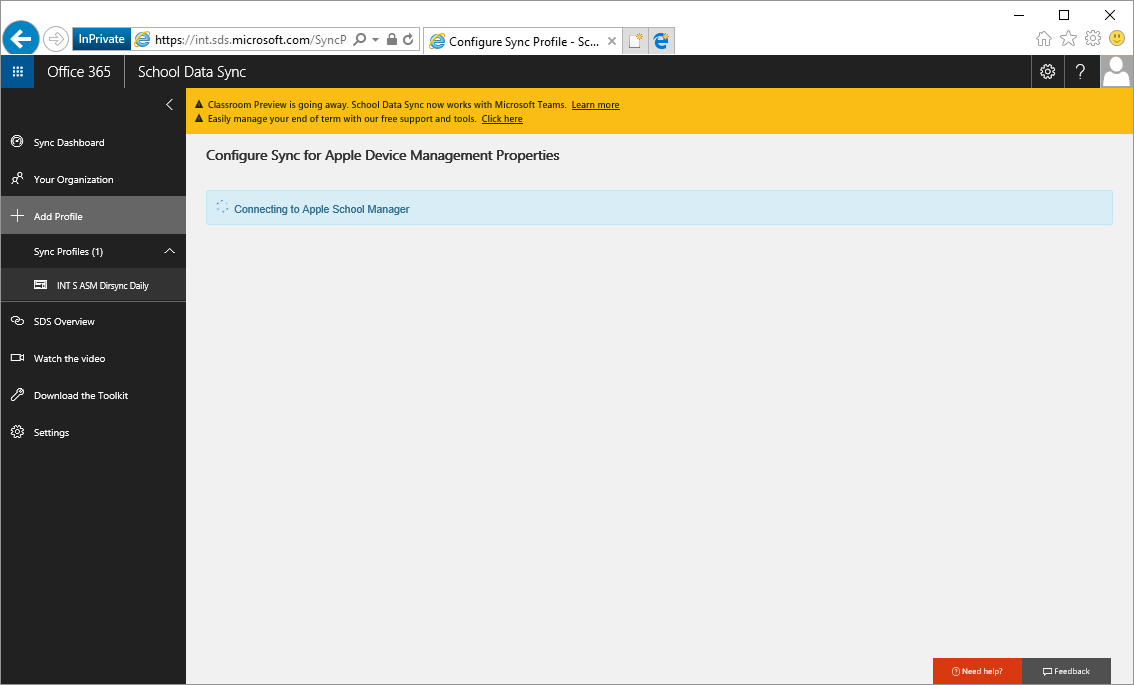
Insira um nome de perfil de sincronização na caixa de texto (deve ser pelo menos três caracteres).
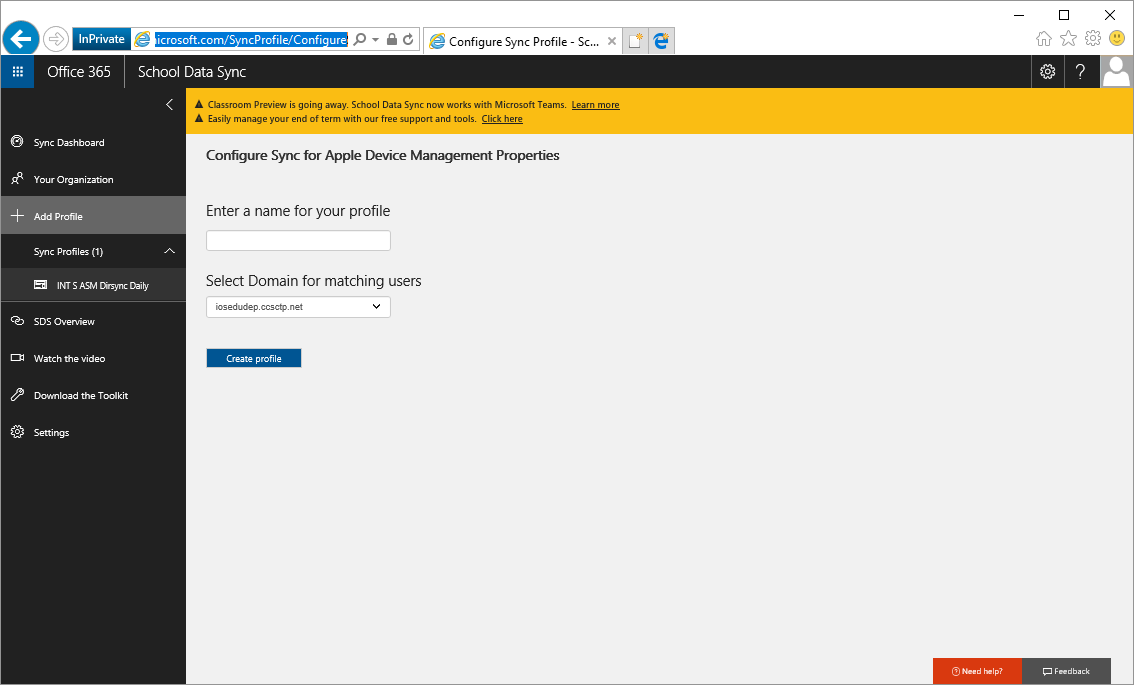
Escolha o sufixo de domínio associado aos usuários no Microsoft Entra ID.
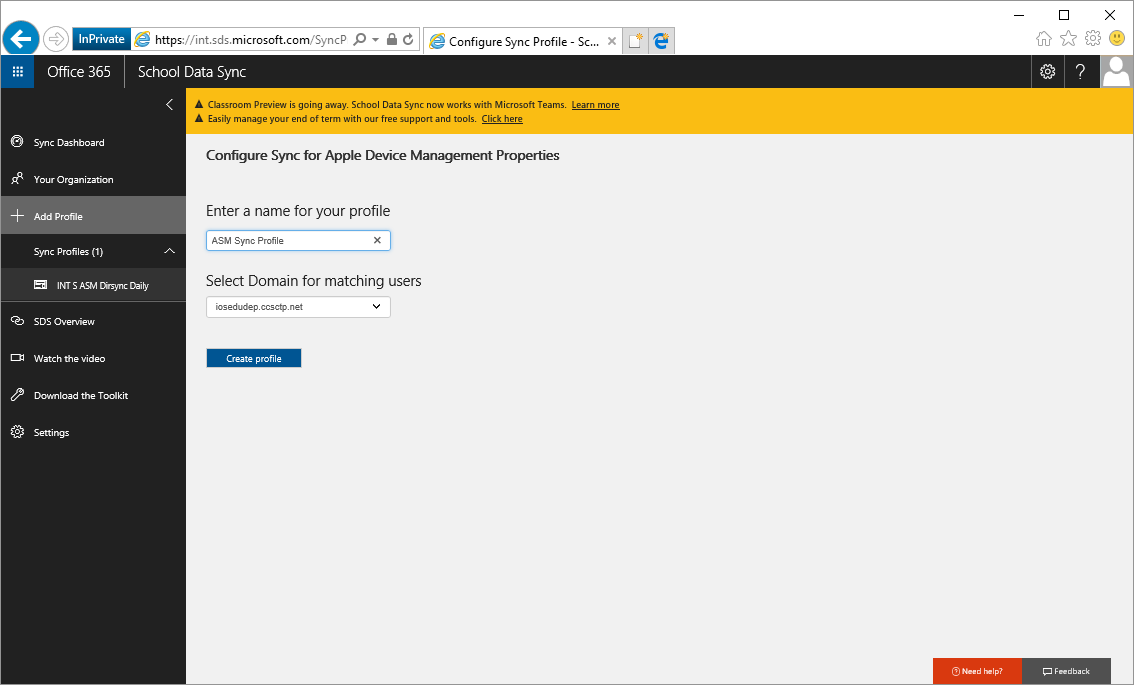
Para corresponder usuários do Apple School Manager ao Microsoft Entra ID, o valor de prefixo do AppleID (parte antes do @ deve corresponder ao valor do prefixo do Microsoft Entra UserPrincipalName (parte antes do @). O sufixo de domínio selecionado no SDS também deve acrescentar ao valor de prefixo do AppleID, para corresponder aos usuários completos UserPrincipalName em Microsoft Entra ID. Veja um exemplo:
Exemplo:
AppleID = Wendy@contoso.com
Prefixo AppleID = Wendy
Seleção de Domínio do SDS = FabrikamSchools.com
UserPrincipalName em Microsoft Entra ID =Wendy@FabrikamSchools.com
Para o usuário sincronizar com êxito:
AppleID Prefix + SDS Domain Selection = UserPrincipalName
Resultados do exemplo = O usuário é sincronizado com êxito com o Apple School Manager:
Wendy + Fabrikam.com = wendy@FabrikamSchools.com
Selecione Criar perfil.
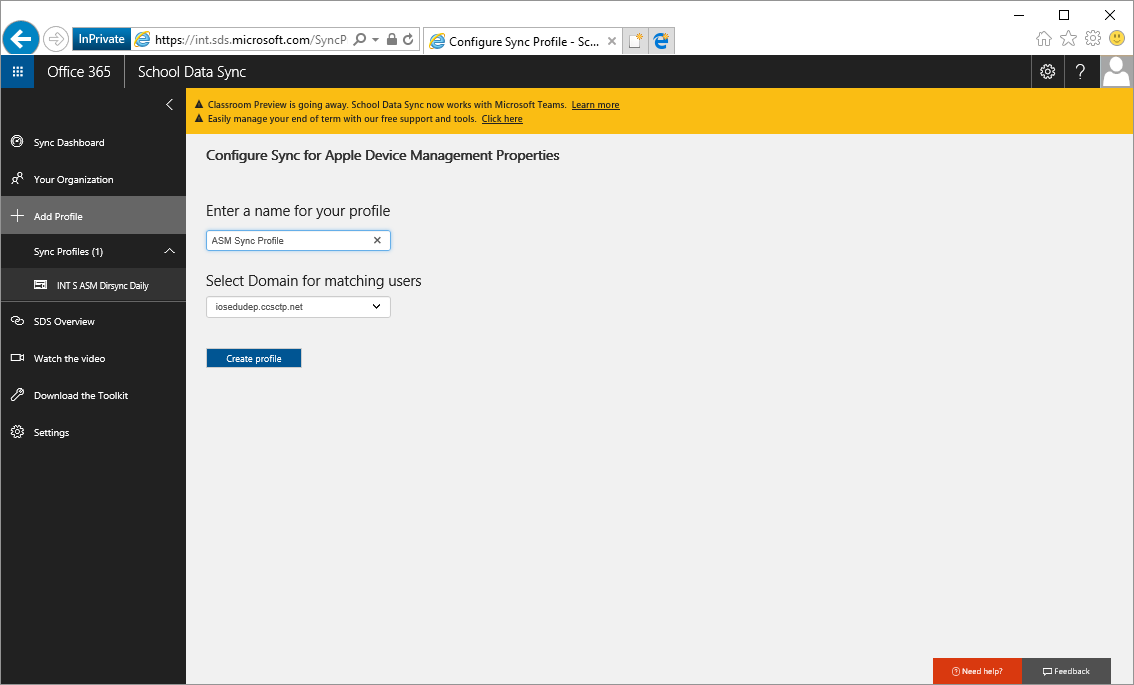
Aguarde o envio do perfil.
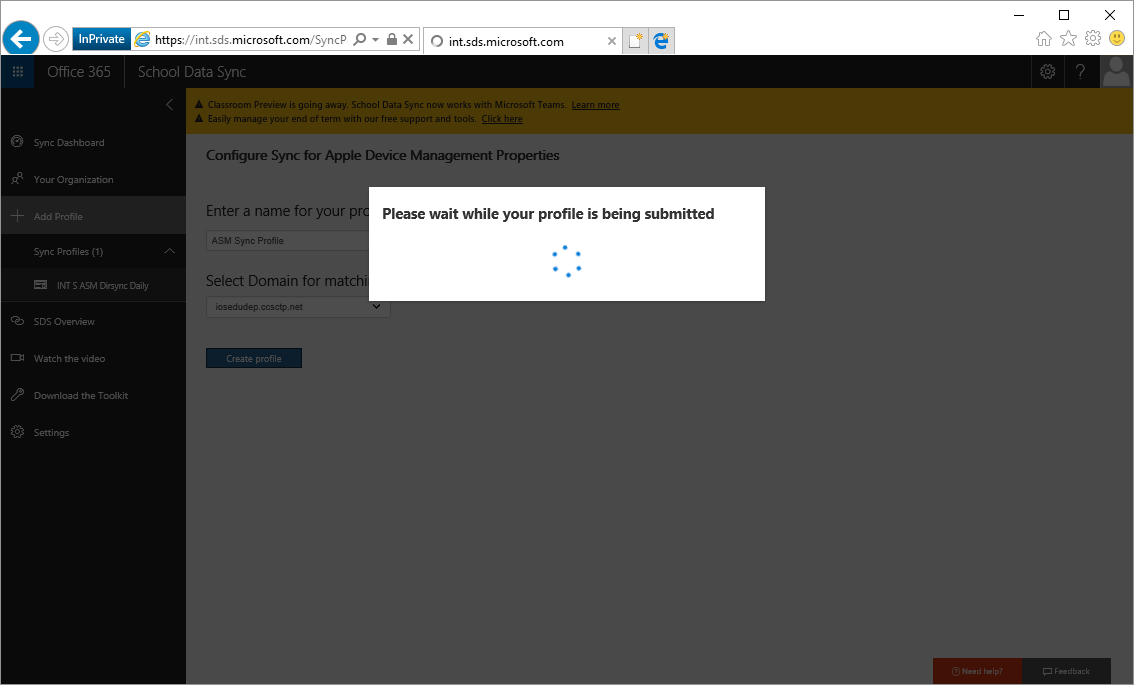
Atualize a página para garantir que o perfil esteja sendo configurado. Status de perfil se tornará Configuração.
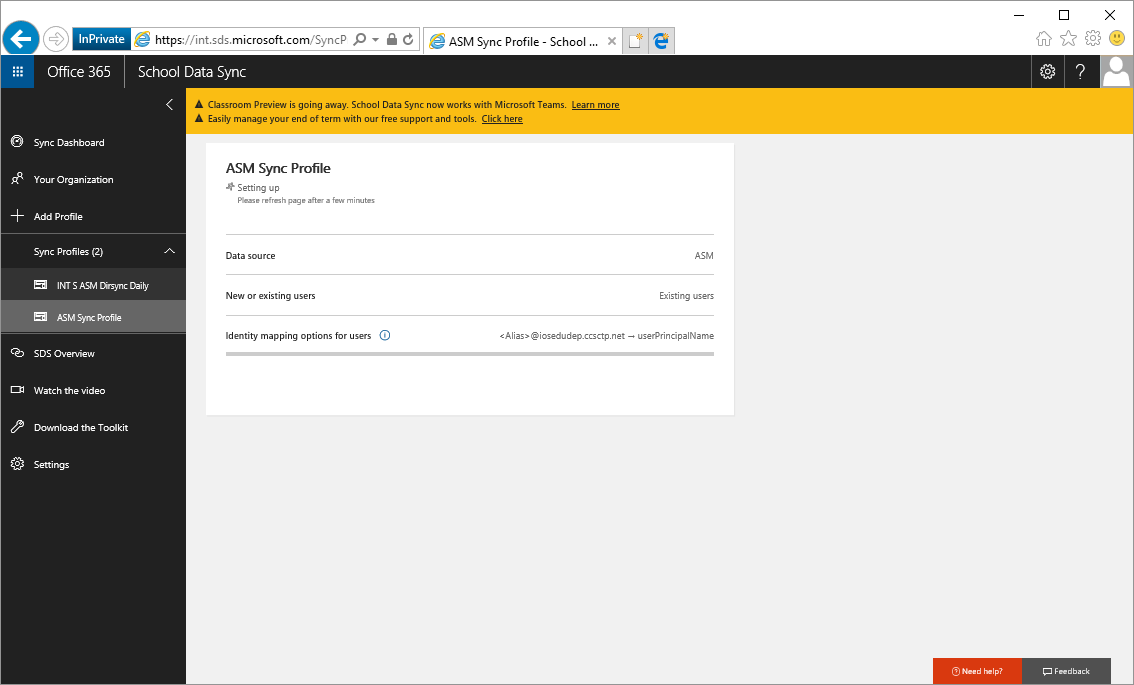
Continue atualizando a página para garantir que a sincronização tenha começado. O perfil status deve exibir um dos cinco estágios de sincronização do SDS.

Continue atualizando a página para garantir que a sincronização tenha sido concluída com êxito.
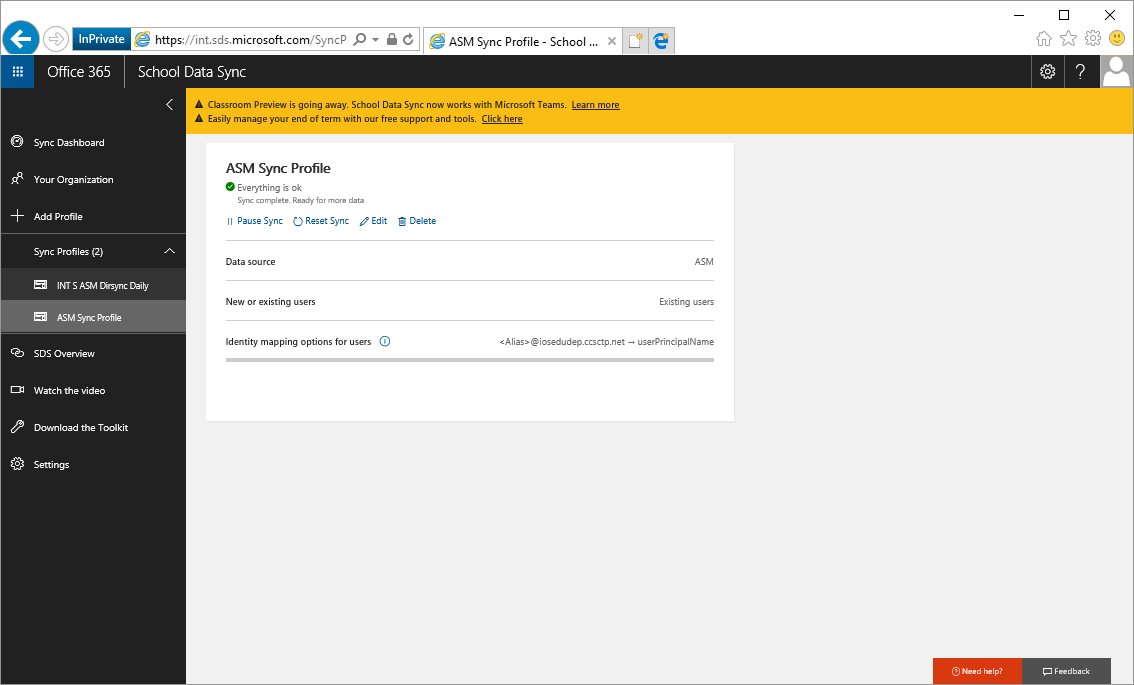
Examine os erros associados ao perfil de sincronização. Se algum usuário não corresponder, talvez seja necessário atualizar o AppleID no Apple School Manager ou o UserPrincipalName em Microsoft Entra ID para garantir que as identidades correspondam com êxito, de acordo com os critérios definidos no perfil de sincronização do SDS. O SDS tentará corresponder a todos os usuários no Apple School Manager neste único perfil.